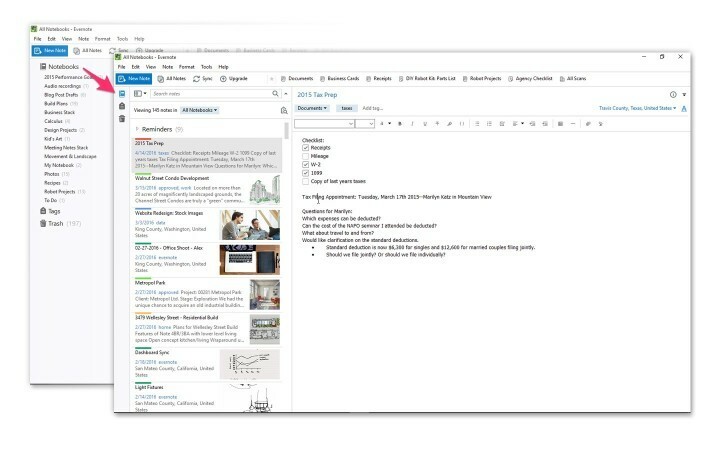- Muitos jogadores reclamaram que Vanquish é afetado por uma série de problemas que às vezes limitam sua experiência de jogo.
- Você deve verificar sua solução antivírus, pois ela pode interferir no jogo e impedir que você o execute.
- Certifique-se de instalar os componentes necessários no diretório de instalação.
- Além disso, verifique a integridade dos arquivos do seu jogo seguindo nosso guia passo a passo abaixo.

Este software manterá seus drivers ativos e funcionando, protegendo-o contra erros comuns de computador e falhas de hardware. Verifique todos os seus drivers agora em 3 etapas fáceis:
- Baixar DriverFix (arquivo de download verificado).
- Clique Inicia escaneamento para encontrar todos os drivers problemáticos.
- Clique Atualizar drivers para obter novas versões e evitar o mau funcionamento do sistema.
- DriverFix foi baixado por 0 leitores este mês.
Vanquish é um revolucionário shooter de ação e ficção científica, onde legiões de inimigos da tecnologia do futuro lutam uns contra os outros pela supremacia. Como costuma acontecer com muitos jogos recém-lançados, Vanquish é afetado por uma série de problemas que às vezes limitam a experiência de jogo.
Neste artigo, vamos listar a maioria bugs do Vanquish comuns relatado pelos jogadores, bem como suas soluções alternativas correspondentes, sempre que disponíveis.
Elimine os bugs relatados e como corrigi-los
Vanquish é um grande jogo, mas tem alguns grandes problemas. Por falar em problemas, aqui estão alguns problemas comuns que os usuários relataram:
- Vanquish tela preta - Muitos usuários relataram tela preta no Vanquish. Isso pode ocorrer devido ao recurso G-Sync, portanto, se quiser corrigir o problema, desative esse recurso.
- Vanquish PC não inicia - Em alguns casos, o jogo pode não iniciar se a instalação estiver corrompida. Para corrigir isso, basta verificar a integridade dos arquivos do jogo e verificar se isso resolve o problema.
- Vença o fps baixo - Às vezes, você pode encontrar problemas de FPS ao jogar Vanquish. Se isso acontecer, certifique-se de verificar seus drivers e atualizá-los para a versão mais recente.
Solução 1 - Verifique seu antivírus

Se você não pode executar o Vanquish devido a Falha ao criar dados salvos erro, o problema pode ser seu software antivírus. Às vezes, seu antivírus pode interferir no jogo e impedir que você o execute, mas você pode corrigir isso adicionando a pasta Steam à lista de exclusões.
Caso isso não funcione, você pode desativar alguns recursos antivírus e verificar se isso ajuda. Como alternativa, você pode tentar desativar seu antivírus por completo. Se essas soluções não funcionarem, pode ser necessário desinstalar o antivírus.
Caso a remoção do antivírus resolva o problema, você deve considerar a troca para um software antivírus diferente. Bitdefender oferece grande proteção e, graças ao recurso Modo de jogo, não interfere nas suas sessões de jogo.
Solução 2 - Verifique suas configurações de áudio
Os jogadores relatam que as configurações de áudio do jogo não funcionam. O volume está preso a zero, impedindo-os de jogar o jogo com som.
Recentemente comprei vanquish e não consigo aumentar os controles deslizantes de volume no menu de sistemas. Eles estão presos no zero e são incapazes de se mover.
Outros jogadores reclamam que as vozes dos personagens podem ser um pouco baixas, enquanto os tiros e as cenas são muito altas. Se você também estiver enfrentando problemas de equilíbrio de áudio, verifique suas configurações de áudio. Se estiver em 5.1, defina-o como estéreo.
Então, estou tendo um problema de obter apenas a música / efeitos sonoros e nenhum diálogo. Ou vou pegar todos os três, mas o diálogo é tão baixo que o outro soa sobre ele. Mexi com os controles deslizantes, etc, sem sucesso.
- LEIA TAMBÉM: Como consertar falhas do Second Life no Windows 10, 8 e 8.1
Solução 3 - Desative o driver do controlador
Existem muitos bugs de mouse, KB e controlador que afetam o Vanquish. Por exemplo, teclados de jogos são identificados como controladores. Isso faz com que a câmera não funcione a menos que os jogadores mantenham o botão direito pressionado.
Os ratos também são detectados como controladores. Parece que o driver do controlador está constantemente interferindo na entrada do mouse e do teclado. Para corrigir esse problema, vá até o painel de controle e desative o driver do controlador.
Solução 4 - Verifique a integridade dos arquivos do jogo
De acordo com os usuários, às vezes você pode encontrar problemas de Vanquish devido à instalação corrompida. Sua instalação e seus arquivos podem ser corrompidos por vários motivos e, se isso acontecer, sua única solução é verificar a integridade dos arquivos do jogo.
Isso é muito simples e você pode fazer isso seguindo estas etapas:
- Começar Vapor e vá para o seu Biblioteca.
- Localizar Vencer, clique com o botão direito e escolha Propriedades no menu.

- Agora vá para Ficheiros locais e clique Verifique a integridade dos arquivos do jogo.

- O processo de verificação começará agora. Lembre-se de que o processo pode levar cerca de 15 minutos, às vezes mais.
Assim que o processo for concluído, seu jogo será reparado e o problema deve ser completamente resolvido.
Solução 5 - execute o jogo como administrador
Às vezes, podem ocorrer problemas com o Vanquish se você não tiver os privilégios necessários para executar o jogo. Para corrigir o problema, você pode tentar executar o jogo como administrador. Para fazer isso, basta seguir estas etapas:
- Vá para o diretório de instalação do Vanquish e localize seu arquivo .exe.
- Clique com o botão direito no arquivo .exe e escolha Executar como administrador no menu.

Após iniciar o jogo como administrador, verifique se o problema persiste. Caso contrário, você terá que repetir esta solução alternativa toda vez que quiser jogar o Vanquish. Como alternativa, você pode definir o jogo para sempre ser executado com privilégios administrativos. Para fazer isso, basta seguir estas etapas:
- Navegue até o diretório de instalação do Vanquish. Clique com o botão direito no arquivo .exe do jogo e escolha Propriedades no menu.

- Navegue até o Compatibilidade guia e verifica Execute este programa como administrador. Agora clique Aplicar e OK.

Depois de fazer isso, o jogo sempre iniciará com privilégios administrativos, então você não deve ter mais problemas.
Solução 6 - Execute o jogo no modo de compatibilidade
De acordo com os usuários, às vezes podem ocorrer problemas com o Vanquish devido a certos problemas de compatibilidade. No entanto, você pode consertar isso simplesmente executando o jogo no modo de compatibilidade. Este modo foi projetado para rodar jogos mais antigos, mas às vezes também pode ajudar com softwares mais novos. Para executar o jogo no modo de compatibilidade, faça o seguinte:
- Vá para o diretório de instalação do Vanquish, localize o arquivo .exe do jogo, clique com o botão direito e escolha Propriedades no menu.
- Vamos para Compatibilidade guia e verifica Execute este programa em modo de compatibilidade para. Selecione qualquer versão anterior do Windows no menu suspenso.

- Agora clique Aplicar e OK para salvar as alterações.
Depois de fazer isso, tente iniciar o jogo e verifique se o problema foi resolvido. Lembre-se de que pode ser necessário tentar vários modos de compatibilidade diferentes antes de encontrar aquele que funciona para você.
- LEIA TAMBÉM: O Battlefield 4 trava no Windows 10, 8.1 [FIX]
Solução 7 - Desativar programas de sobreposição
Em alguns casos, os programas de sobreposição podem interferir no jogo e impedir que você o execute. Se o Vanquish não iniciar, desative o Steam Overlay e qualquer outro software de overlay que você possa ter instalado. Agora tente iniciar o jogo novamente.
Se isso não funcionar, pode ser necessário remover o software de sobreposição do PC. Existem várias maneiras de fazer isso, mas o melhor método é usar um software desinstalador, como Desinstalador IOBit.
Caso você não esteja familiarizado, o software desinstalador é um aplicativo especial que removerá o aplicativo selecionado junto com todos os seus arquivos e entradas de registro do seu PC. Ao fazer isso, você garantirá que o aplicativo seja completamente removido e evitará qualquer possível interferência com seu sistema.
Solução 8 - Desconecte todos os periféricos

De acordo com os usuários, às vezes os periféricos USB podem causar problemas com o jogo. Não é certo que dispositivo USB pode causar o problema, então, por precaução, é aconselhável desconectar todos os dispositivos USB antes de iniciar o jogo.
Para verificar qual dispositivo é o problema, é aconselhável manter apenas o USB e o mouse conectados antes de iniciar o jogo. Se o jogo funcionar sem outros dispositivos USB, você pode tentar conectar os dispositivos USB um por um e reiniciar o jogo até encontrar a causa do problema.
Solução 9 - Instale os componentes necessários
Se você tiver problemas para iniciar o Vanquish em seu PC, talvez não tenha os componentes necessários instalados. Para resolver o problema, você só precisa ir ao DirectX e vc_redist diretórios no diretório de instalação do Vanquish e instale os componentes necessários.
Depois de fazer isso, o jogo deve começar a funcionar sem problemas. Se você não conseguir encontrar os arquivos de configuração, você sempre pode baixá-los do site da Microsoft.
Solução 10 - Desligue o G-Sync

Muitos usuários relataram tela preta ao tentar sair do Vanquish. Isso pode ser um problema irritante e geralmente é causado por um recurso G-Sync. Para resolver o problema, basta desligar o recurso G-Sync de Painel de controle Nvidia e o problema deve ser resolvido permanentemente.
Solução 11 - Mantenha o jogo atualizado
De acordo com os usuários, a melhor maneira de consertar os problemas do Vanquish no seu PC é manter o jogo atualizado. Os desenvolvedores estão trabalhando duro no jogo e abordando muitos problemas da comunidade.
Se você encontrou um bug ou um problema, certifique-se de atualizar o jogo para a versão mais recente e verifique se isso resolve o problema.
Esses são os problemas mais comuns do Vanquish relatados pelos jogadores. Se você encontrou outros bugs, conte-nos mais sobre sua experiência na seção de comentários abaixo.